「あれ?なんだこれ?」
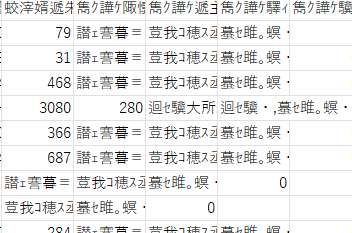
エクセルでCSVファイルを開いたとき、文字が意味不明な記号の羅列になっていた経験はありませんか?そう、あなたは今まさに「文字化け」という厄介な問題に直面しているのです。
CSVファイルの文字化けは、多くの人が悩まされる共通の問題です。大切なデータが突然読めなくなるこの現象は、仕事の進行を妨げ、貴重な時間を無駄にしてしまいます。でも、安心してください。実は、この問題は簡単に解決する事ができます。
私は20年以上にわたってエクセルを使い込み、数々のデータトラブルを解決してきた「エクセルマスター」です。今回は、私の経験と専門知識を活かして、CSVファイルの文字化けについて徹底的に解説します。
この記事では、文字化けが起こる2つの主な理由を明らかにし、それぞれの状況に応じた効果的な解決方法を順を追って説明いたします。文字コードの基礎から具体的な対処法まで、初心者の方にもわかりやすく解説していきます。
この記事を読めば、あなたもCSVファイルの文字化けを自信を持って解決できるようになります。面倒なデータのやり直しや、専門家への相談にかかる時間とコストを節約できるでしょう。
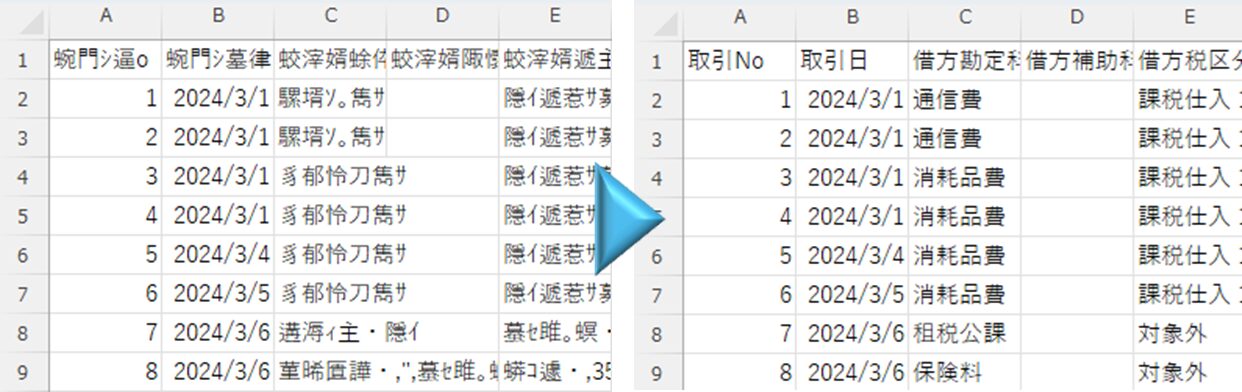
csvファイルの文字化けとは
CSVファイルの文字化けとは
「コンピュータが文字を正しく解釈できていない状態」のこと
なぜ文字化けなどという状態が起こるのでしょうか?それは、各種ソフトやOSが言語を理解する方法が異なっているからです。
私たちは目で見て文字を認識しますが、コンピュータは「文字コード」という数字の羅列で文字を認識します。例えば、「あ」という文字を、コンピュータは「12354」という数字で理解しているんです。これはちょうど、外国語を勉強するときに単語と意味を対応させるようなものです。
ところが、この「文字コード」にはいくつか種類があって、時々コンピュータが混乱してしまうんです。これが文字化けの主な原因なんです。
例えば、あなたが友達と「りんご」は英語で「apple」だと約束していたのに、別の友達が「りんご」は「pomme」(フランス語)だと教えてきたようなものです。これでは会話が成り立ちませんよね。コンピュータも同じように混乱してしまうんです。
文字化けが起こると、「りんご」と書いたつもりが「□□□」や「ìŠñŒº」のように表示されてしまいます。まるで、大切な手紙の内容が判読不能になってしまったようなものです。
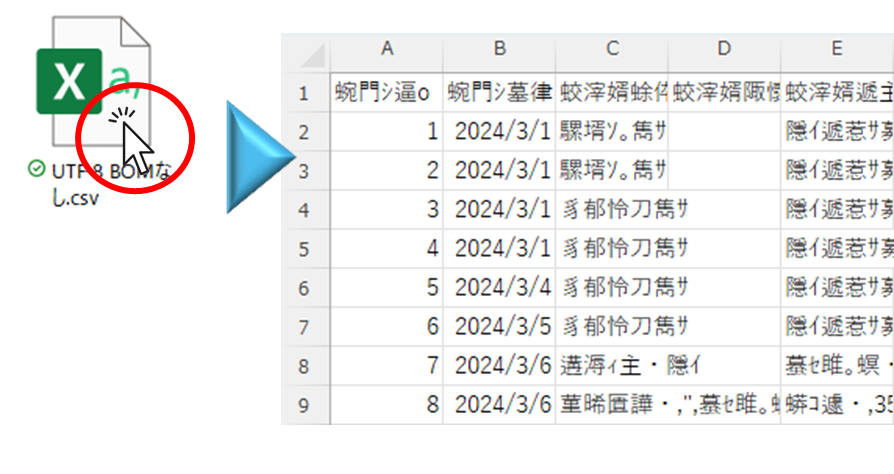
でも、心配しないでください。この問題は、今使っているソフトやOSが「理解できる言語」に変換してあげれば良いのです。
csvファイルが文字化けする理由
さて、CSVファイルが文字化けする理由は主に2つあります。1つは「文字コードが対応していない」こと、もう1つは「CSVファイルの破損」です。これらの問題を理解することで、文字化けの9割は解決できると言っても過言ではありません。
文字コードが対応していない
まず、最も一般的な原因である「文字コードが対応していない」ことについて詳しく見ていきましょう。
文字コードの種類
文字コードは一つではなくいくつかの種類があります。主なものとして、UTF-8、ANSI、Shift-JISがあります。これらは、同じ文字でも少しずつ異なる「暗号」を使っているんです。
| 文字コード | 特徴 |
|---|---|
| UTF-8 系 | MacOSで一般的に使われる文字コード |
| Shift-JIS 系 | Windows で一般的に使われる文字コード |
csvファイルの破損
ファイルの破損とは、データが何らかの理由で壊れてしまった状態です。例えるなら、大切な手紙が雨に濡れてインクがにじんでしまったようなものです。破損の原因は様々で、ファイルの転送中のエラーや、保存時のトラブルなどが考えられます。
破損したCSVファイルは、たとえ正しい文字コードを使っても、正しく読み取ることができません。まるで、ずぶぬれになった手紙を読もうとしているようなものです。
csvファイルの文字化けを直す2つの方法
1.文字化けしない文字コードでダウンロードする
一番簡単な方法はそもそも文字化けしていないデータを入手することです。csvデータの多くは各種システムやソフトからダウンロードしてきたものです。
csvデータをインポート・エクスポートできるソフトについての記事も作成しておりますので、こちらも参照してみてください。

そしてデータをエクスポート(出力)する機能があるシステムでは多くの場合文字コードを指定することができます。
そのためデータをダウンロードしてくるところからやり直すことができるなら、下図のように初めから文字化けしない文字コードでダウンロードしてしまうのが手っ取り早いです。
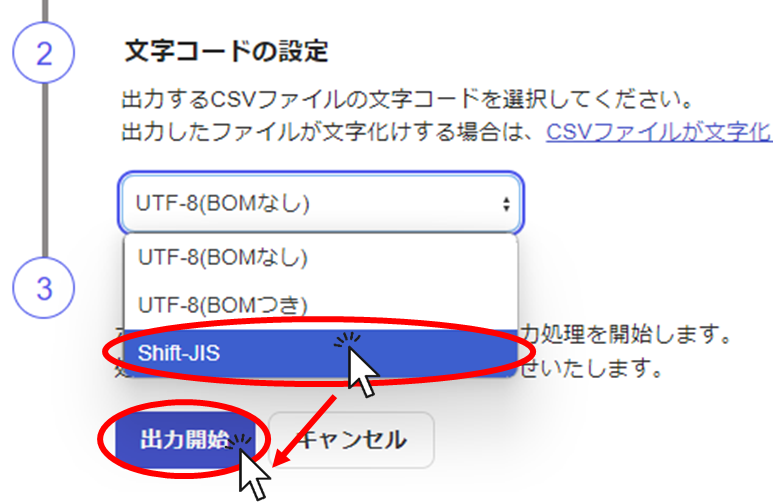
文字コードではShift-JIS又はANSIを選択して出力するようにしてください。
これで文字化けしないcsvファイルを入手することができました。
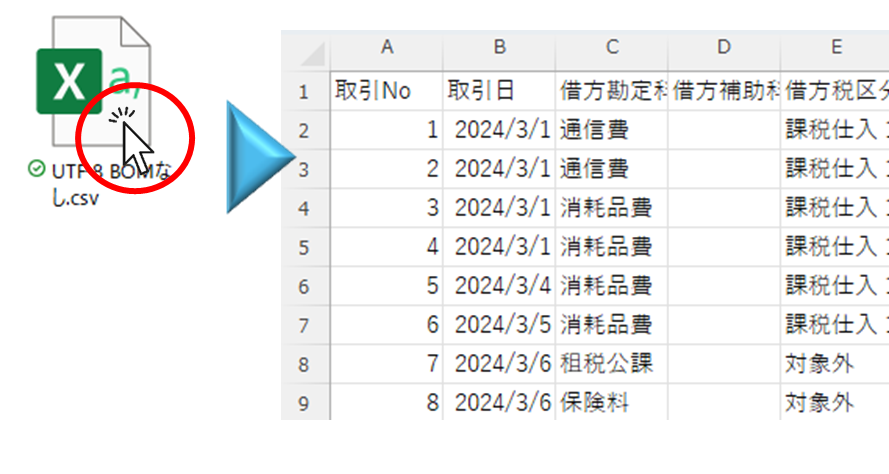
2.文字コードを変更する
次に取引先から入手したcsvファイルなど、データをもう一度ダウンロードし直す事ができないパターンも多いと思います。
そのような場合は今手元にあるcsvファイルの文字コードを変更する必要があります。
その手順は以下の通りです。
1.csvファイルをメモ帳で開く
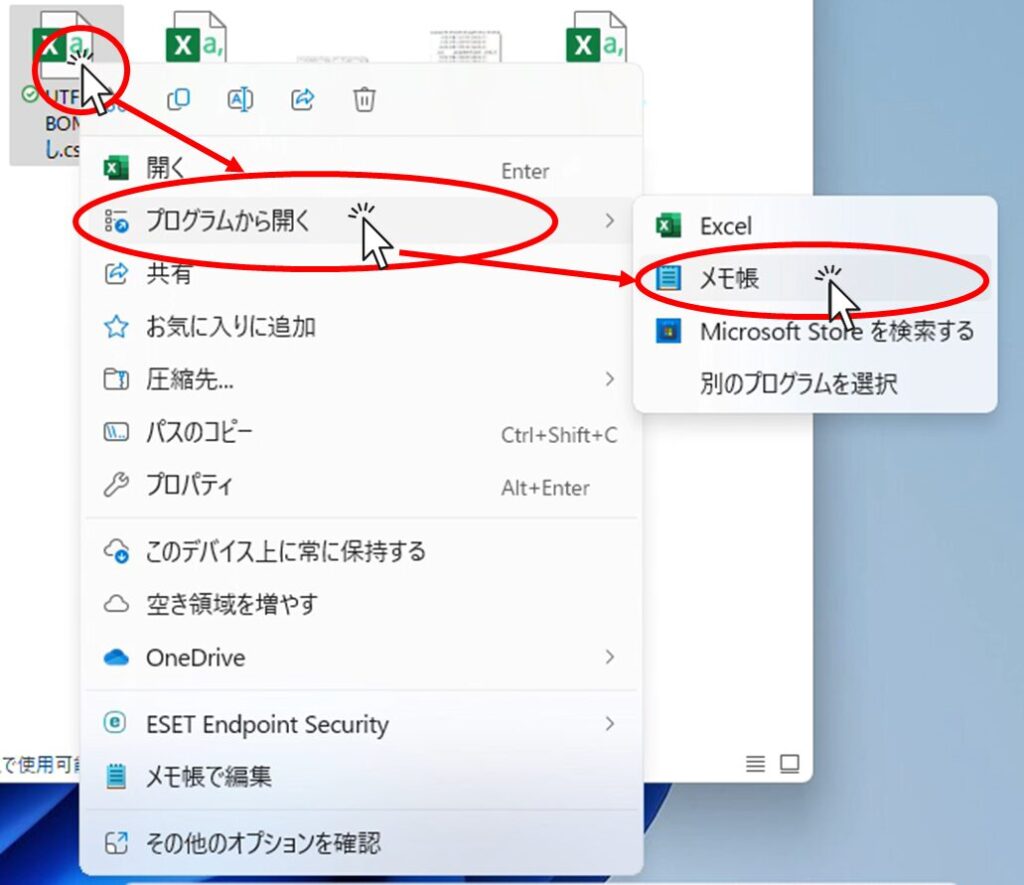
2.メモ帳で開くとこのように文字化けしていないことが確認できます。
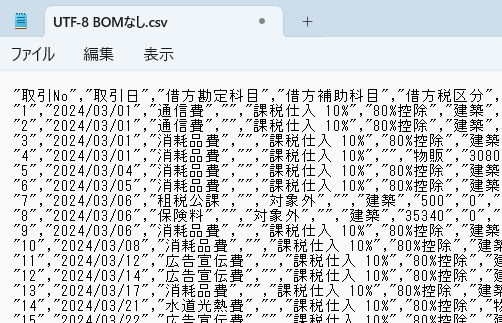
3.開いたファイルの「名前を付けて保存」をクリックします。
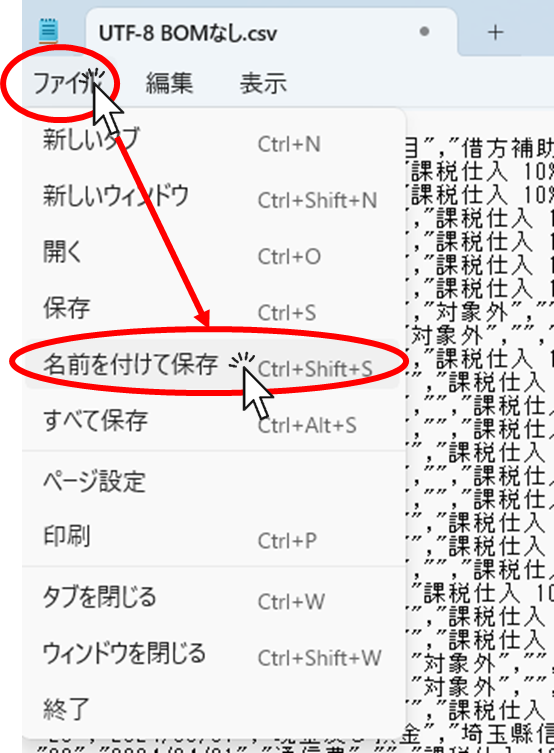
4.文字コードを「ANSI」に変更し「保存」をクリックします。
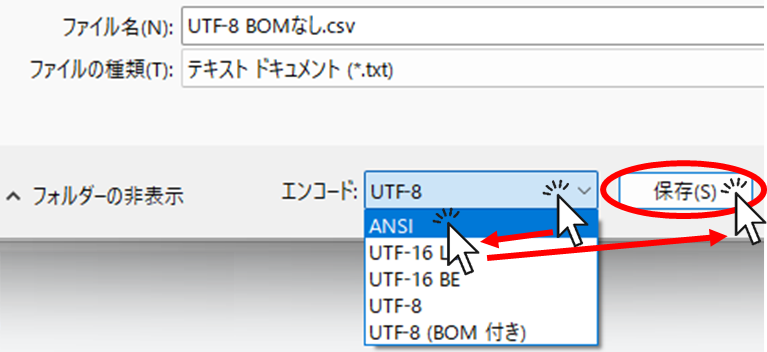
これでcsvファイルの文字コードが変換されました。
もう一度先ほどのcsvファイルを開くと、今度は文字化けしていないことが確認できます。
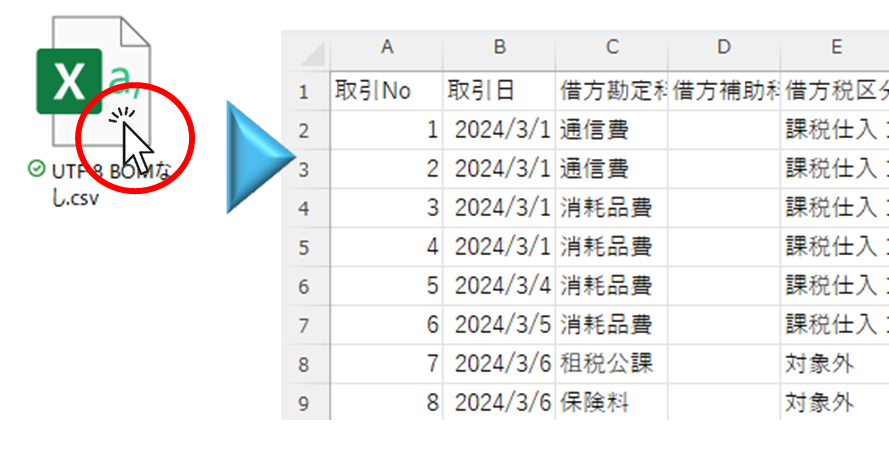
まとめ
文字化けは、一見すると難しい問題に思えるかもしれません。でも、実は基本を押さえれば、誰でも簡単に対処することができます。
文字化けの主な原因は2つありました。1つは「文字コードの不一致」、もう1つは「ファイルの破損」でした。文字コードの不一致は、まるで異なる言語で会話しようとしているようなもの。ファイルの破損は、大切な手紙が雨に濡れてしまったようなものとご説明しました。
これらの問題に対処するために、それぞれの対処法をご紹介しました。
文字コードを変更する方法、正しい文字コードでファイルをダウンロードする方法など、状況に応じた解決策をご説明しました。
例えば、文字化けしたCSVファイルをメモ帳で開いて、適切な文字コード(多くの場合はUTF-8やShift-JIS)で保存し直すことで、問題が解決できます。
また、ファイルをダウンロードする際に、正しい文字コードを選択することで、文字化けを未然に防ぐこともできます。
結局のところ、CSVファイルの文字化け問題は、正しい知識と適切なツールがあれば、十分に対処可能な問題です。この記事で皆様が、文字化けの悩みから解放することができれば幸いです。
\ エクセルを勉強するならこれ!/








コメント